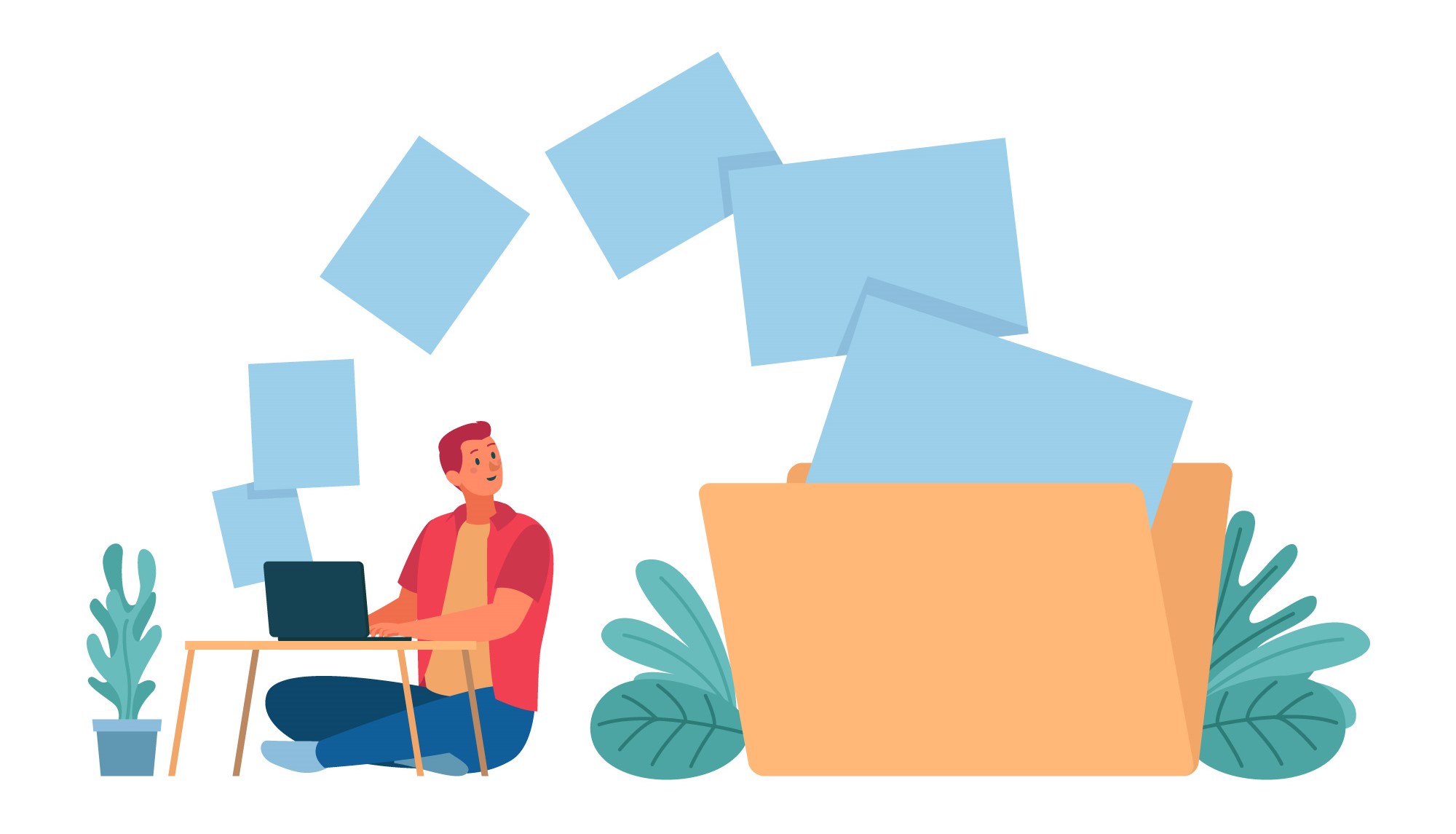Доброго дня, господа!
FTP-клиент — это удобный инструмент для передачи файлов между вашим компьютером и сервером. Среди множества доступных программ FileZilla выделяется своей простотой, надежностью и бесплатностью.
В этой статье мы разберем, как установить FileZilla и начать с ней работать, даже если вы новичок. Следуйте пошаговой инструкции, и у вас все получится!
Шаг 1. Скачивание FileZilla
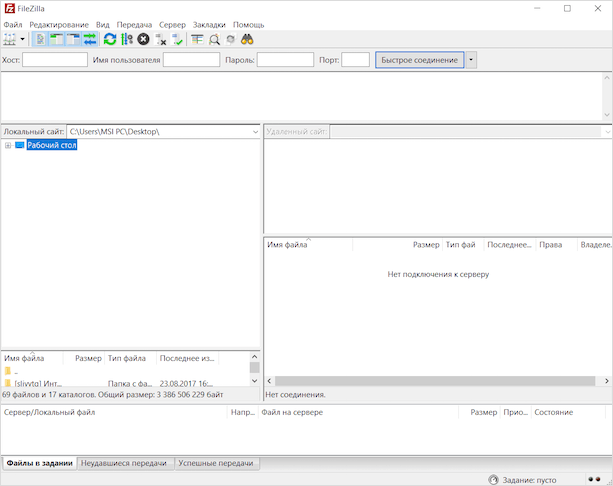
- Перейдите на официальный сайт FileZilla: filezilla-project.org.
- На главной странице нажмите кнопку Download FileZilla Client (Скачать клиент FileZilla).
- Выберите версию, соответствующую вашей операционной системе (Windows, macOS или Linux), и загрузите установочный файл.
- Убедитесь, что вы скачиваете бесплатную версию FileZilla Client, а не FileZilla Server (последний предназначен для создания FTP-серверов).
Шаг 2. Установка программы

1. Откройте загруженный файл (например, FileZilla_3.x.x_win64-setup.exe для Windows).
2. Следуйте инструкциям установщика:
- Примите лицензионное соглашение.
- Выберите папку для установки (можно оставить значение по умолчанию).
- Решите, устанавливать ли дополнительные компоненты (например, ярлыки на рабочем столе).
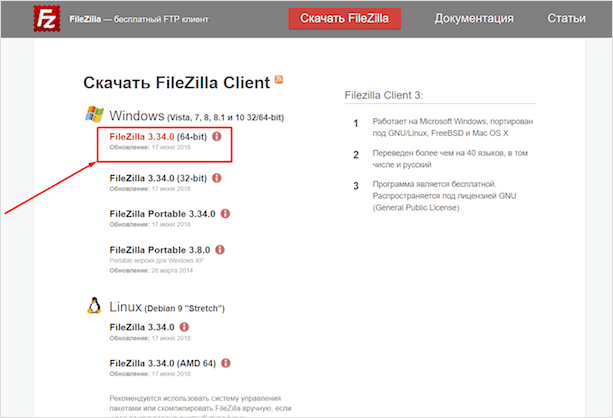
2. Нажмите Install и дождитесь завершения процесса.
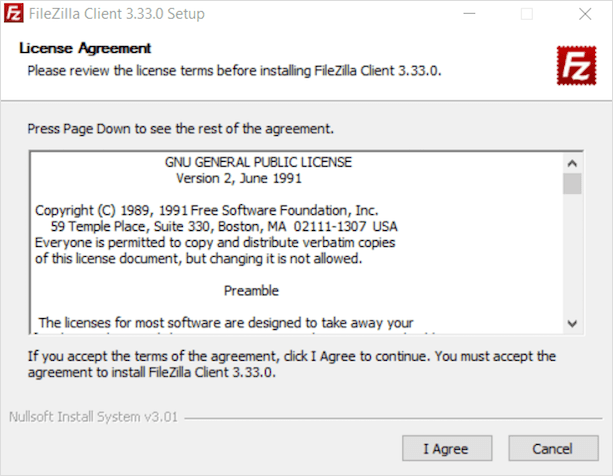
4. После установки запустите программу, нажав Finish.
Шаг 3. Подключение к FTP-серверу
Чтобы начать передавать файлы, вам нужно подключиться к серверу. Для этого потребуются данные, которые обычно предоставляет ваш хостинг-провайдер или администратор сервера:
- Хост (Host) — адрес сервера (например, ftp.example.com или IP-адрес).
- Имя пользователя (Username) — ваш логин для доступа.
- Пароль (Password) — ваш пароль.
- Порт (Port) — обычно 21 для FTP (если не указано иное).
1. Откройте FileZilla. В верхней части окна вы увидите поля для ввода данных.
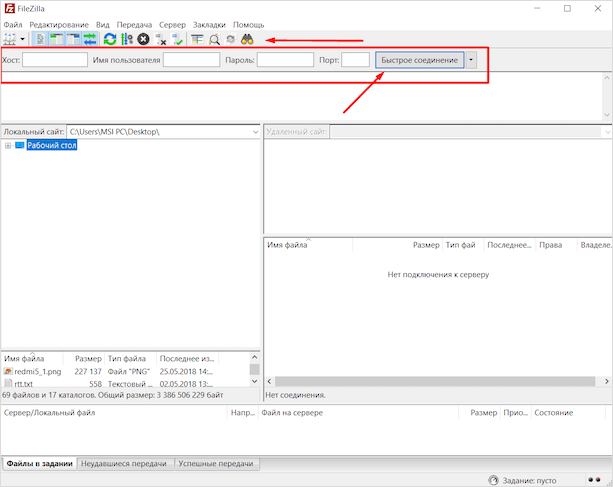
2. Введите:
- В поле Хост — адрес сервера.
- В поле Имя пользователя — ваш логин.
- В поле Пароль — ваш пароль.
- В поле Порт — укажите порт (можно оставить пустым, если используется стандартный 21).
3. Нажмите кнопку Быстрое соединение (Quickconnect).
4. Если данные введены правильно, в нижней части окна появится сообщение об успешном подключении, а справа отобразятся файлы сервера.
Шаг 4. Основы работы с FileZilla
Интерфейс FileZilla делится на несколько областей:
- Слева — файлы на вашем компьютере (локальный диск).
- Справа — файлы на сервере (удаленный диск).
- Снизу — очередь загрузки/скачивания и статус операций.
Как загрузить файлы на сервер:
- В левой части найдите нужный файл или папку на вашем компьютере.
- Перетащите их в правую часть (на сервер) или щелкните правой кнопкой мыши и выберите Загрузить.
- Дождитесь завершения процесса — прогресс отобразится внизу.
Как скачать файлы с сервера:
- В правой части найдите файл или папку на сервере.
- Перетащите их в левую часть (на компьютер) или выберите Скачать через контекстное меню.
Шаг 5. Полезные настройки
FileZilla позволяет настроить подключение и работу под ваши нужды:
1. Сохранение подключений:
- Перейдите в меню Файл → Менеджер сайтов.
- Нажмите Новый сайт, задайте имя (например, «Мой сайт»).
- Введите данные (хост, логин, пароль) и сохраните. Теперь вы сможете быстро подключаться через этот раздел.
2. Изменение языка:
- В меню Edit → Settings → Interface можно выбрать русский язык, если он вам удобнее.
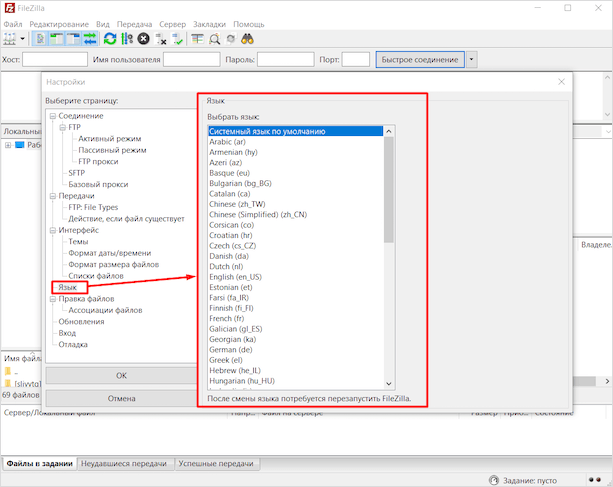
3. Ограничение скорости:
- Если загрузка тормозит интернет, в меню Передача → Ограничения скорости установите лимит.
Советы для новичков
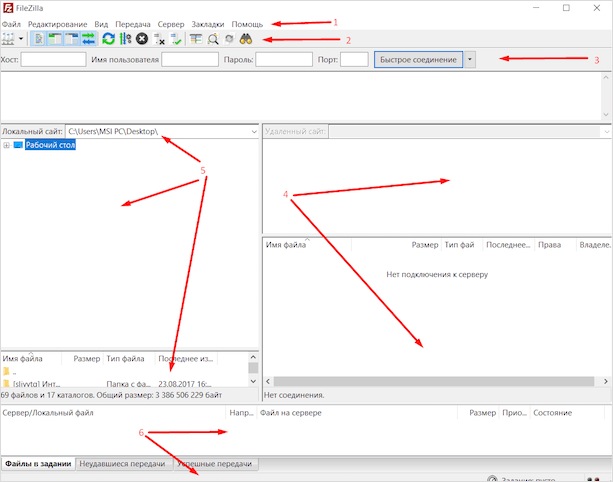
- Проверяйте права доступа: Если файл не загружается, возможно, у вас нет прав на запись в выбранную папку на сервере.
- Используйте безопасное соединение: Если сервер поддерживает SFTP (порт 22), укажите это в настройках подключения для большей безопасности.
- Обновляйте программу: Регулярно проверяйте обновления на сайте, чтобы избежать уязвимостей.
Заключение
FileZilla — это простой и мощный инструмент, который подойдет даже тем, кто только начинает работать с FTP. Установите программу, подключитесь к серверу и попробуйте загрузить или скачать файлы — с нашей инструкцией это будет легко! Если возникнут вопросы, большинство ответов можно найти в документации на сайте FileZilla или на форумах пользователей.
Удачи в освоении!
До новых встреч!